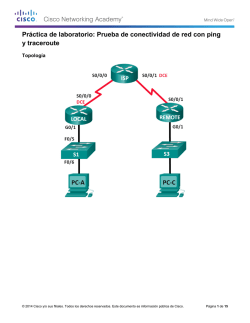Práctica de laboratorio: Configuración de HSRP y GLBP
Práctica de laboratorio: Configuración de HSRP y GLBP Topología © 2014 Cisco y/o sus filiales. Todos los derechos reservados. Este documento constituye información pública de Cisco. Página 1 de 9 Práctica de laboratorio: Configuración de HSRP y GLBP Tabla de asignación de direcciones Dispositivo R1 Interfaz Dirección IP Máscara de subred Gateway predeterminado G0/1 192.168.1.1 255.255.255.0 N/A S0/0/0 (DCE) 10.1.1.1 255.255.255.252 N/A S0/0/0 10.1.1.2 255.255.255.252 N/A S0/0/1 (DCE) 10.2.2.2 255.255.255.252 N/A Lo1 209.165.200.225 255.255.255.224 N/A G0/1 192.168.1.3 255.255.255.0 N/A S0/0/1 10.2.2.1 255.255.255.252 N/A S1 VLAN 1 192.168.1.11 255.255.255.0 192.168.1.1 S3 VLAN 1 192.168.1.13 255.255.255.0 192.168.1.3 PC-A NIC 192.168.1.31 255.255.255.0 192.168.1.1 PC-C NIC 192.168.1.33 255.255.255.0 192.168.1.3 R2 R3 Objetivos Parte 1: armar la red y verificar la conectividad Parte 2: Configurar la redundancia de primer salto mediante HSRP Parte 3: Configurar la redundancia de primer salto mediante GLBP Información básica/situación El árbol de expansión proporciona una redundancia sin bucles entre los switches dentro de la LAN. Sin embargo, no proporciona gateways predeterminados redundantes para los dispositivos para usuarios finales dentro de la red si falla uno de los routers. Los protocolos de redundancia de primer salto (FHRP) proporcionan gateways predeterminados redundantes para las terminales sin necesidad de una configuración de usuario final. En esta práctica de laboratorio, configurará dos FHRP. En la parte 2, configurará el protocolo del router de reserva activa (HSRP) de Cisco, y en la parte 3, configurará el protocolo de balanceo de carga de gateway (GLBP). Nota: los routers que se utilizan en las prácticas de laboratorio de CCNA son routers de servicios integrados (ISR) Cisco 1941 con IOS de Cisco versión 15.2(4)M3 (imagen universalk9). Los switches que se utilizan son Cisco Catalyst 2960s con IOS de Cisco versión 15.0(2) (imagen de lanbasek9). Se pueden utilizar otros routers, switches y otras versiones del IOS de Cisco. Según el modelo y la versión de IOS de Cisco, los comandos disponibles y los resultados que se obtienen pueden diferir de los que se muestran en las prácticas de laboratorio. Consulte la tabla Resumen de interfaces del router que se encuentra al final de esta práctica de laboratorio para obtener los identificadores de interfaz correctos. Nota: asegúrese de que los routers y los switches se hayan borrado y no tengan configuraciones de inicio. Si no está seguro, consulte al instructor. © 2014 Cisco y/o sus filiales. Todos los derechos reservados. Este documento constituye información pública de Cisco. Página 2 de 9 Práctica de laboratorio: Configuración de HSRP y GLBP Recursos necesarios • 3 routers (Cisco 1941 con Cisco IOS, versión 15.2(4)M3, imagen universal o similar) • 2 switches (Cisco 2960 con IOS de Cisco versión 15.0(2), imagen lanbasek9 o similar) • 2 computadoras (Windows 7, Vista o XP con un programa de emulación de terminal, como Tera Term) • Cables de consola para configurar los dispositivos con IOS de Cisco mediante los puertos de consola • Cables Ethernet y seriales, como se muestra en la topología. Parte 1: Arme la red y verifique la conectividad En la Parte 1, establecerá la topología de la red y configurará los parámetros básicos, como las direcciones IP de interfaz, el routing estático, el acceso al dispositivo y las contraseñas. Paso 1: Realizar el cableado de red tal como se muestra en la topología. Conecte los dispositivos que se muestran en el diagrama de la topología y realice el cableado según sea necesario. Paso 2: Configure los host del equipo. Paso 3: Inicialice y vuelva a cargar los routers y switches, según sea necesario. Paso 4: Configure los parámetros básicos para cada router. a. Desactive la búsqueda del DNS. b. Configure el nombre del dispositivo como se muestra en la topología. c. Configure las direcciones IP para los routers como aparece en la tabla de direccionamiento. d. Establezca la frecuencia de reloj en 128000 para todas las interfaces seriales DCE. e. Asigne class como la contraseña cifrada del modo EXEC privilegiado. f. Asigne cisco como la contraseña de vty y de la consola, y habilite el inicio de sesión. g. Configure logging synchronous para evitar que los mensajes de consola interrumpan la entrada de comandos. h. Copie la configuración en ejecución en la configuración de inicio Paso 5: Configure los parámetros básicos para cada switch. a. Desactive la búsqueda del DNS. b. Configure el nombre del dispositivo como se muestra en la topología. c. Asigne class como la contraseña cifrada del modo EXEC privilegiado. d. Configure las direcciones IP para los switches como se indica en la tabla de direccionamiento. e. Configure el gateway predeterminado en cada switch. f. Asigne cisco como la contraseña de vty y de la consola, y habilite el inicio de sesión. g. Configure logging synchronous para evitar que los mensajes de consola interrumpan la entrada de comandos. h. Copie la configuración en ejecución en la configuración de inicio © 2014 Cisco y/o sus filiales. Todos los derechos reservados. Este documento constituye información pública de Cisco. Página 3 de 9 Práctica de laboratorio: Configuración de HSRP y GLBP Paso 6: Verificar la conectividad entre la PC-A y la PC-C. Haga ping de la PC-A a la PC-C. ¿Fueron correctos los resultados del ping? ________________ Si los pings no se realizan correctamente, lleve a cabo la resolución de problemas de las configuraciones básicas del dispositivo antes de continuar. Nota: puede ser necesario deshabilitar el firewall de las computadoras para hacer ping entre ellas correctamente. Paso 7: Configure el routing. a. Configure EIGRP en los routers con el número de AS 1. Agregue todas las redes, excepto 209.165.200.224/27, al proceso EIGRP. b. Configure una ruta predeterminada en el R2 con Lo1 como la interfaz de salida a la red 209.165.200.224/27 y vuelva a distribuir esta ruta al proceso EIGRP. Paso 8: Verifique la conectividad. a. Desde la PC-A, debería poder hacer ping a cualquier interfaz en el R1, el R2, el R3 y la PC-C. ¿Todos los pings se realizaron correctamente? ______________ b. Desde la PC-C, debería poder hacer ping a cualquier interfaz en el R1, el R2, el R3 y la PC-A. ¿Todos los pings se realizaron correctamente? ______________ Parte 2: Configurar la redundancia de primer salto mediante HSRP Si bien la topología se diseñó con algo de redundancia (dos routers y dos switches en la misma red LAN), tanto la PC-A como la PC-C se configuraron con una sola dirección de gateway. La PC-A utiliza el R1 y la PC-C utiliza el R3. Si alguno de estos routers o las interfaces en los routers dejaran de funcionar, la computadora podría perder la conexión a Internet. En la parte 2, evaluará cómo se comporta la red antes de configurar HSRP y después de hacerlo. Para lograrlo, determinará la ruta que toman los paquetes hacia la dirección de loopback en el R2. Paso 1: Determinar la ruta del tráfico de Internet para la PC-A y la PC-C. a. En el símbolo del sistema en la PC-A, emita un comando tracert a la dirección de loopback 209.165.200.225 del R2. C:\ tracert 209.165.200.225 Tracing route to 209.165.200.225 over a maximum of 30 hops 1 2 1 ms 13 ms 1 ms 13 ms 1 ms 13 ms 192.168.1.1 209.165.200.225 Trace complete. ¿Qué ruta tomaron los paquetes desde la PC-A hacia 209.165.200.225? _________________________________ b. En el símbolo del sistema en la PC-C, emita un comando tracert a la dirección de loopback 209.165.200.225 del R2. ¿Qué ruta tomaron los paquetes desde la PC-C hacia 209.165.200.225? ________________________________ © 2014 Cisco y/o sus filiales. Todos los derechos reservados. Este documento constituye información pública de Cisco. Página 4 de 9 Práctica de laboratorio: Configuración de HSRP y GLBP Paso 2: Iniciar una sesión de ping en la PC-A e interrumpir la conexión entre el S1 y el R1. a. En el símbolo del sistema en la PC-A, emita un comando ping –t a la dirección 209.165.200.225 en el R2. Asegúrese de dejar abierta la ventana del símbolo del sistema. Nota: los pings continúan hasta que presione Ctrl+C o hasta que cierre la ventana del símbolo del sistema. C:\ ping –t 209.165.200.225 Pinging 209.165.200.225 with 32 bytes of data: Reply from 209.165.200.225: bytes=32 time=9ms TTL=254 Reply from 209.165.200.225: bytes=32 time=9ms TTL=254 Reply from 209.165.200.225: bytes=32 time=9ms TTL=254 Reply from 209.165.200.225: bytes=32 time=9ms TTL=254 Reply from 209.165.200.225: bytes=32 time=9ms TTL=254 Reply from 209.165.200.225: bytes=32 time=9ms TTL=254 Reply from 209.165.200.225: bytes=32 time=9ms TTL=254 Reply from 209.165.200.225: bytes=32 time=9ms TTL=254 Reply from 209.165.200.225: bytes=32 time=9ms TTL=254 Reply from 209.165.200.225: bytes=32 time=9ms TTL=254 Reply from 209.165.200.225: bytes=32 time=9ms TTL=254 Reply from 209.165.200.225: bytes=32 time=9ms TTL=254 Reply from 209.165.200.225: bytes=32 time=9ms TTL=254 <resultado omitido> b. Mientras continúa el ping, desconecte el cable Ethernet de F0/5 en el S1. Además, puede desactivar la interfaz F0/5 del S1, lo que provoca el mismo resultado. ¿Qué pasó con el tráfico del ping? ____________________________________________________________________________________ c. Repita los pasos 2a y 2b en la PC-C y en el S3. Desconecte el cable de F0/5 en el S3. ¿Cuáles fueron los resultados? ____________________________________________________________________________________ d. Vuelva a conectar los cables Ethernet a F0/5 o habilite la interfaz F0/5 en el S1 y el S3, respectivamente. Vuelva a emitir pings a 209.165.200.225 desde la PC-A y la PC-C para asegurarse de que se haya restablecido la conectividad. Paso 3: Configurar HSRP en el R1 y el R3. En este paso, configurará HSRP y cambiará la dirección de gateway predeterminado en la PC-A, la PC-C, el S1 y el S2 por la dirección IP virtual para HSRP. El R1 se convierte en el router activo mediante la configuración del comando de prioridad de HSRP. a. Configure el protocolo HSRP en R1. R1(config)# interface g0/1 R1(config-if)# standby 1 ip 192.168.1.254 R1(config-if)# standby 1 priority 150 R1(config-if)# standby 1 preempt b. Configure el protocolo HSRP en R3. R3(config)# interface g0/1 R3(config-if)# standby 1 ip 192.168.1.254 © 2014 Cisco y/o sus filiales. Todos los derechos reservados. Este documento constituye información pública de Cisco. Página 5 de 9 Práctica de laboratorio: Configuración de HSRP y GLBP c. Verifique HSRP mediante la emisión del comando show standby en el R1 y el R3. R1# show standby GigabitEthernet0/1 - Group 1 State is Active 1 state change, last state change 00:02:11 Virtual IP address is 192.168.1.254 Active virtual MAC address is 0000.0c07.ac01 Local virtual MAC address is 0000.0c07.ac01 (v1 default) Hello time 3 sec, hold time 10 sec Next hello sent in 0.784 secs Preemption enabled Active router is local Standby router is 192.168.1.3, priority 100 (expires in 9.568 sec) Priority 150 (configured 150) Group name is "hsrp-Gi0/1-1" (default) R3# show standby GigabitEthernet0/1 - Group 1 State is Standby 4 state changes, last state change 00:02:20 Virtual IP address is 192.168.1.254 Active virtual MAC address is 0000.0c07.ac01 Local virtual MAC address is 0000.0c07.ac01 (v1 default) Hello time 3 sec, hold time 10 sec Next hello sent in 2.128 secs Preemption disabled Active router is 192.168.1.1, priority 150 (expires in 10.592 sec) Standby router is local Priority 100 (default 100) Group name is "hsrp-Gi0/1-1" (default) Utilice el resultado que se muestra más arriba para responder las siguientes preguntas. ¿Qué router está activo? _____________________ ¿Cuál es la dirección MAC para la dirección IP virtual? ____________________________ ¿Cuál es la dirección IP y la prioridad del router de reserva? ____________________________________________________________________________________ ____________________________________________________________________________________ ____________________________________________________________________________________ d. Utilice el comando show standby brief en el R1 y el R3 para ver un resumen del estado de HSRP. A continuación, se muestra un ejemplo de resultado. R1# show standby brief Interface Gi0/1 Grp 1 P indicates configured to preempt. | Pri P State Active Standby 150 P Active local 192.168.1.3 Virtual IP 192.168.1.254 © 2014 Cisco y/o sus filiales. Todos los derechos reservados. Este documento constituye información pública de Cisco. Página 6 de 9 Práctica de laboratorio: Configuración de HSRP y GLBP R3# show standby brief Interface Gi0/1 Grp 1 P indicates configured to preempt. | Pri P State Active Standby 100 Standby 192.168.1.1 local Virtual IP 192.168.1.254 e. Cambie la dirección de gateway predeterminado para la PC-A, la PC-C, el S1 y el S3. ¿Qué dirección debería utilizar? ____________________________________________________________________________________ Verifique la nueva configuración. En la PC-A y la PC-C, haga ping a la dirección de loopback del R2. ¿Los pings son exitosos? __________ Paso 4: Iniciar una sesión de ping en la PC-A e interrumpir la conexión entre el switch que está conectado al router HSRP activo (el R1). a. En el símbolo del sistema en la PC-A, emita un comando ping –t a la dirección 209.165.200.225 en el R2. Asegúrese de dejar abierta la ventana del símbolo del sistema. b. A medida que continúa el ping, desconecte el cable Ethernet de F0/5 en el S1 o desactive la interfaz F0/5. ¿Qué pasó con el tráfico del ping? ____________________________________________________________________________________ ____________________________________________________________________________________ ____________________________________________________________________________________ Paso 5: Verificar la configuración HSRP en el R1 y el R3. a. Emita el comando show standby brief en el R1 y el R3. ¿Qué router está activo? __________________________________ b. Vuelva a conectar el cable entre el switch y el router o habilite la interfaz F0/5. c. Deshabilite los comandos de configuración de HSRP en el R1 y el R3. R1(config)# interface g0/1 R1(config-if)# no standby 1 R3(config)# interface g0/1 R3(config-if)# no standby 1 Parte 3: Configurar la redundancia de primer salto mediante GLBP De manera predeterminada, HSRP NO realiza el balanceo de carga. El router activo siempre maneja todo el tráfico, mientras que el router de reserva no se utiliza, a menos que ocurra una falla en el enlace. Este no es un uso eficaz de los recursos. GLBP proporciona una redundancia de ruta continua para IP al compartir el protocolo y las direcciones MAC entre gateways redundantes. Además, permite que un grupo de routers comparta la carga del gateway predeterminado en una LAN. La configuración de GLBP es muy similar a la de HSRP. El balanceo de carga se puede llevar a cabo de diversas formas con GLBP. En esta práctica de laboratorio, utilizará el método de turnos rotativos. © 2014 Cisco y/o sus filiales. Todos los derechos reservados. Este documento constituye información pública de Cisco. Página 7 de 9 Práctica de laboratorio: Configuración de HSRP y GLBP Paso 1: Configurar GLBP en el R1 y el R3. a. Configure GLBP en el R1. R1(config)# interface R1(config-if)# glbp 1 R1(config-if)# glbp 1 R1(config-if)# glbp 1 R1(config-if)# glbp 1 g0/1 ip 192.168.1.254 preempt priority 150 load-balancing round-robin b. Configure GLBP en el R3. R3(config)# interface g0/1 R3(config-if)# glbp 1 ip 192.168.1.254 R3(config-if)# glbp 1 load-balancing round-robin Paso 2: Verificar GLBP en el R1 y el R3. a. Emita el comando show glbp brief en el R1 y el R3. R1# show glbp brief Interface Gi0/1 Gi0/1 Gi0/1 Grp 1 1 1 Fwd 1 2 Pri 150 - R3# show glbp brief Interface Gi0/1 Gi0/1 Gi0/1 Grp 1 1 1 Fwd 1 2 Pri 100 - State Active Active Listen Address 192.168.1.254 0007.b400.0101 0007.b400.0102 Active router local local 192.168.1.3 Standby router 192.168.1.3 - State Standby Listen Active Address 192.168.1.254 0007.b400.0101 0007.b400.0102 Active router 192.168.1.1 192.168.1.1 local Standby router local - Paso 3: Generar tráfico de la PC-A y la PC-C a la interfaz loopback del R2. a. En el símbolo del sistema en la PC-A, haga ping a la dirección 209.165.200.225 del R2. C:\> ping 209.165.200.225 b. Emita el comando arp –a en la PC-A. ¿Cuál es la dirección MAC que se utiliza para la dirección 192.168.1.254? ____________________________________________________________________________________ c. Genere más tráfico a la interfaz loopback del R2. Emita otro comando arp –a. ¿La dirección MAC cambió por la dirección de gateway predeterminado 192.168.1.254? ______________________________________________________________________________ Como puede ver, tanto el R1 como el R3 cumplen una función importante en el reenvío de tráfico a la interfaz loopback del R2. Ninguno de los dos routers permanece inactivo. Paso 4: Iniciar una sesión de ping en la PC-A e interrumpir la conexión entre el switch que está conectado al R1. a. En el símbolo del sistema en la PC-A, emita un comando ping –t a la dirección 209.165.200.225 en el R2. Asegúrese de dejar abierta la ventana del símbolo del sistema. © 2014 Cisco y/o sus filiales. Todos los derechos reservados. Este documento constituye información pública de Cisco. Página 8 de 9 Práctica de laboratorio: Configuración de HSRP y GLBP b. A medida que continúa el ping, desconecte el cable Ethernet de F0/5 en el S1 o desactive la interfaz F0/5. ¿Qué pasó con el tráfico del ping? ____________________________________________________________________________________ ____________________________________________________________________________________ Reflexión 1. ¿Por qué se necesitaría redundancia en una LAN? _______________________________________________________________________________________ _______________________________________________________________________________________ 2. Si pudiera elegir, ¿qué protocolo implementaría en su red, HSRP o GLBP? Explique su elección. _______________________________________________________________________________________ _______________________________________________________________________________________ Tabla de resumen de interfaces del router Resumen de interfaces del router Modelo de router Ethernet Interface #1 Ethernet Interface #2 Serial Interface #1 Serial Interface #2 1800 Fast Ethernet 0/0 (F0/0) Fast Ethernet 0/1 (F0/1) Serial 0/0/0 (S0/0/0) Serial 0/0/1 (S0/0/1) 1900 Gigabit Ethernet 0/0 (G0/0) Gigabit Ethernet 0/1 (G0/1) Serial 0/0/0 (S0/0/0) Serial 0/0/1 (S0/0/1) 2801 Fast Ethernet 0/0 (F0/0) Fast Ethernet 0/1 (F0/1) Serial 0/1/0 (S0/1/0) Serial 0/1/1 (S0/1/1) 2811 Fast Ethernet 0/0 (F0/0) Fast Ethernet 0/1 (F0/1) Serial 0/0/0 (S0/0/0) Serial 0/0/1 (S0/0/1) 2900 Gigabit Ethernet 0/0 (G0/0) Gigabit Ethernet 0/1 (G0/1) Serial 0/0/0 (S0/0/0) Serial 0/0/1 (S0/0/1) Nota: para conocer la configuración del router, observe las interfaces a fin de identificar el tipo de router y cuántas interfaces tiene. No existe una forma eficaz de confeccionar una lista de todas las combinaciones de configuraciones para cada clase de router. En esta tabla, se incluyen los identificadores para las posibles combinaciones de interfaces Ethernet y seriales en el dispositivo. En esta tabla, no se incluye ningún otro tipo de interfaz, si bien puede haber interfaces de otro tipo en un router determinado. La interfaz BRI ISDN es un ejemplo. La cadena entre paréntesis es la abreviatura legal que se puede utilizar en los comandos de IOS de Cisco para representar la interfaz. © 2014 Cisco y/o sus filiales. Todos los derechos reservados. Este documento constituye información pública de Cisco. Página 9 de 9
© Copyright 2026